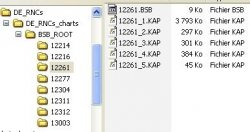Carte Raster dans OpenCPN
Cartes de type Raster : Cartes scannées, copies conformes exactes des cartes papier officielles
Détails d’affichage, mosaïque, etc ....
Ndlr : Avertissement, la mise en mosaïque de cartes différentes et encore plus l’insertion de fusion/transparences peut provoquer des affichages hétérogènes des unités de profondeur. Une très grande attention est recommandée.


 Suivi RSS
Suivi RSS Conception
Conception


 Version imprimable
Version imprimable